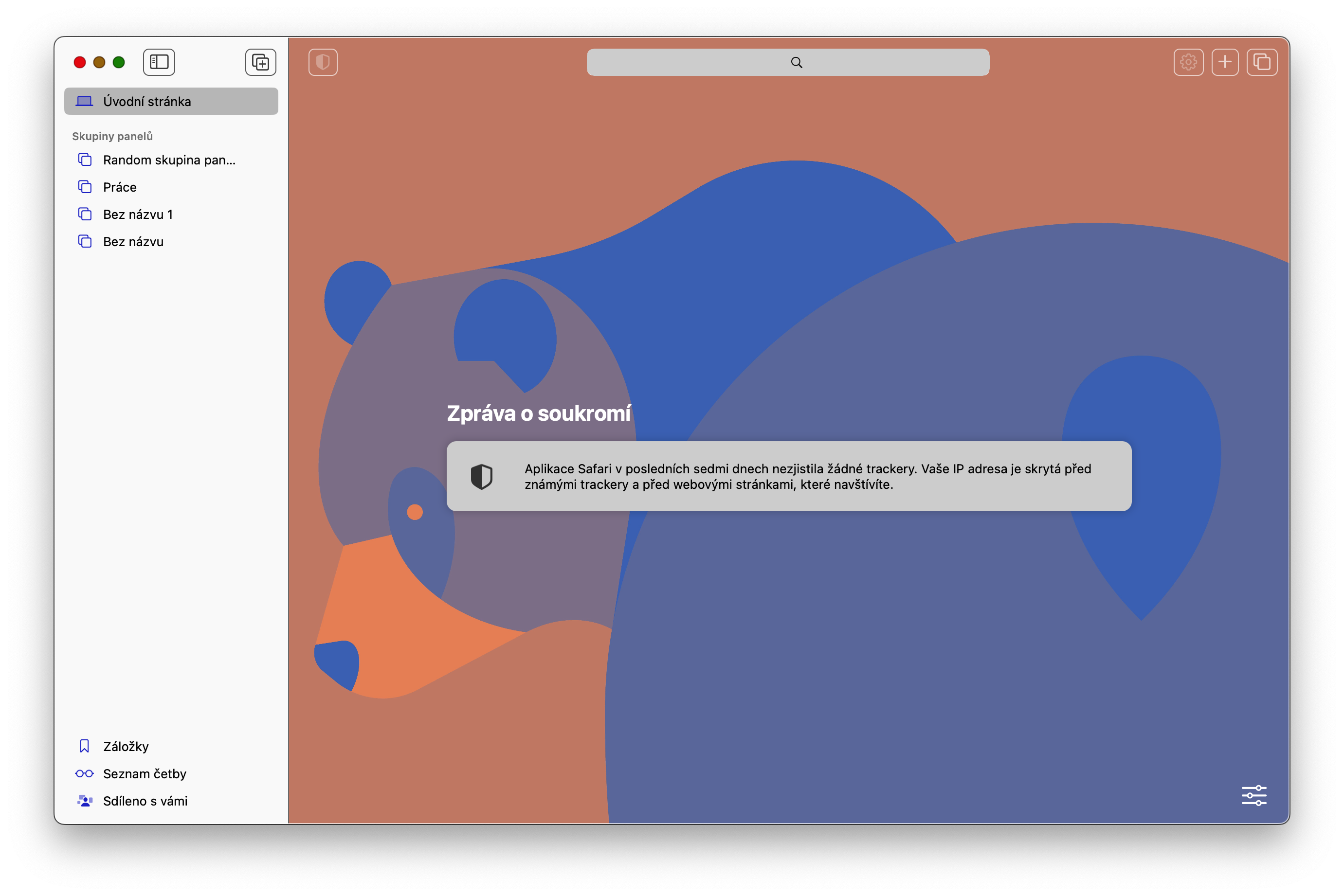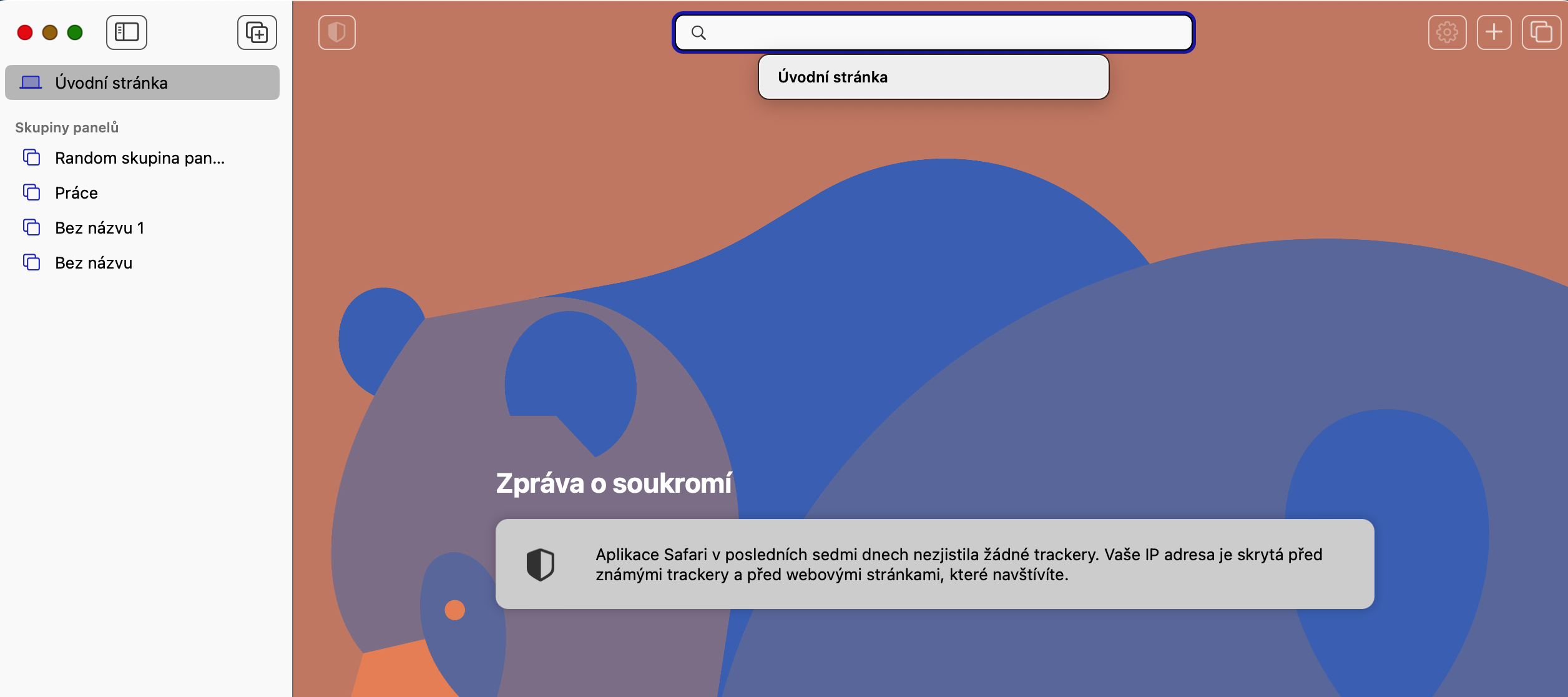Kaip pakeisti numatytąjį paieškos variklį „Safari“ sistemoje „Mac“? Daugelis mažiau patyrusių vartotojų nesuvokia, kad jie nebūtinai turi pasikliauti „Google“ paieška ieškodami „Safari“. Įdomu, kaip pakeisti numatytąjį paieškos variklį „Safari“ sistemoje „Mac“? Patarsime kaip tai padaryti.
Tai gali būti jus domina

Daugelis žmonių ir naršyklių naudojasi „Google“ paieška pagal numatytuosius nustatymus. Nors pagal rezultatų tikslumą bene geriausia Google paieškos sistema, ji surenka daug duomenų apie vartotojus. Todėl kai kurie vartotojai nenorėtų juo pasikliauti ieškodami „Safari“.
Kaip pakeisti numatytąjį paieškos variklį „Safari“ sistemoje „Mac“.
Laimei, „MacOS“ sistemoje „Safari“ galite pakeisti numatytąjį paieškos variklį. Kad ir kokį „Mac“ modelį turite, tiesiog atlikite toliau nurodytus išsamius veiksmus. Tai yra keletas paprastų, greitų žingsnių, kuriuos net pradedantysis gali išmokti iš karto.
- „Mac“ kompiuteryje paleiskite „Safari“.
- Spustelėkite paieškos laukelį.
- Paspauskite tarpo klavišą klaviatūroje.
- Turėtumėte pamatyti meniu, kuriame jis yra visų galimų paieškos įrankių sąrašas.
- pasirinkti spustelėkite paieškos variklį, kuris tau labiausiai tinka.
Tokiu būdu bet kuriuo metu galite lengvai ir greitai pakeisti numatytąjį „Mac“ „Safari“ paieškos variklį. Pavyzdžiui, tarp vartotojų labai populiarus įrankis DuckDuckGo, kurio kūrėjai didelį dėmesį skiria maksimaliam vartotojų privatumo išsaugojimui ir apsaugai.